电脑怎么取消拦截软件
更新时间:2024-08-12 14:45:32作者:yang
在日常使用电脑的过程中,我们经常会遇到一些拦截软件的情况,特别是在Win10系统中的Defender拦截软件,这些拦截软件可能会影响我们的正常使用体验,甚至会误判一些安全软件为病毒程序。了解如何取消或关闭这些拦截软件就显得尤为重要。在本文中我们将详细介绍在Win10系统中如何关闭Defender拦截软件,让您的电脑系统更加顺畅和安全。
具体方法:
1、按 Win 键,或点击左下角的开始菜单。在打开的菜单项中,点击电源按钮上方的齿轮状图标,这个就是设置;
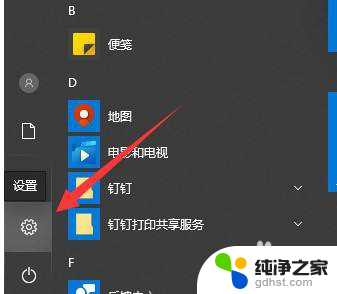
2、Windows 设置(Win+i)窗口中,点击更新和安全(Windows 更新、恢复、备份);
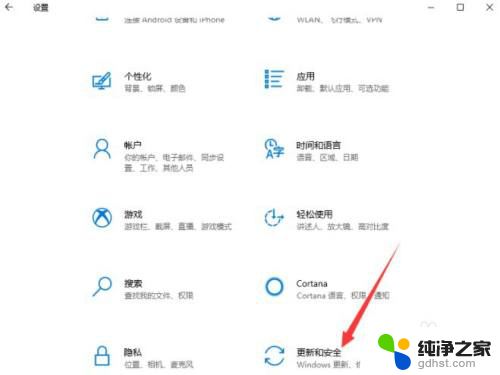
3、更新和安全主页设置窗口中,点击左侧的Windows 安全中心;
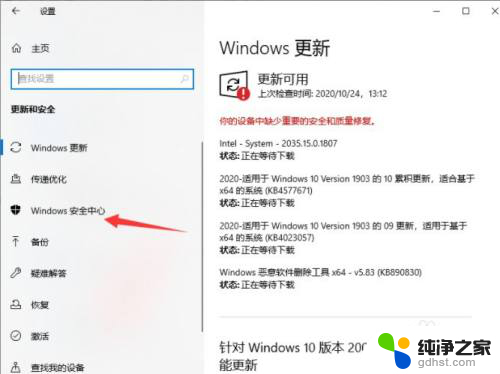
4、Windows 安全中心(Windows 安全中心是查看和管理设备安全性和运行状况的页面),点击保护区域下的病毒和威胁保护;
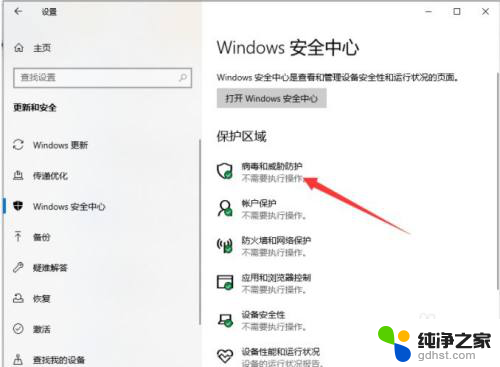
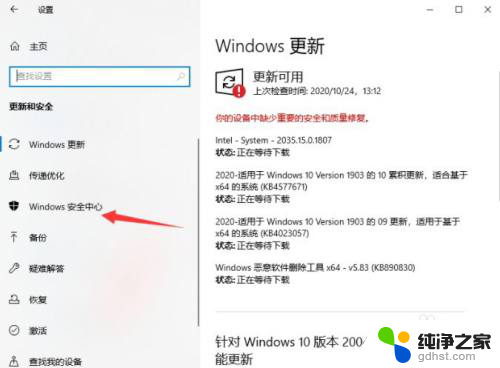
5、之后下滑右侧窗口,点击病毒和威胁防护设置下的管理设置;
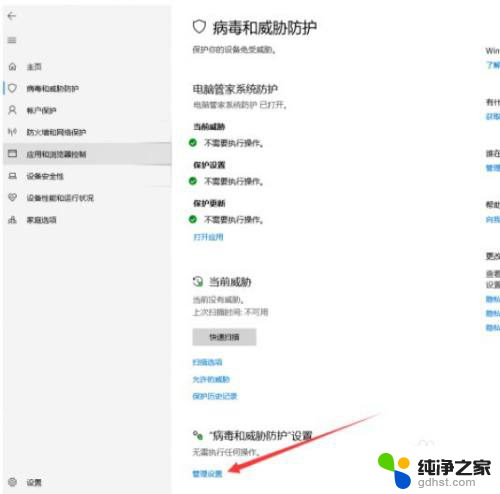
6、病毒和威胁防护设置窗口,将下方开启的按钮全部关闭即可;
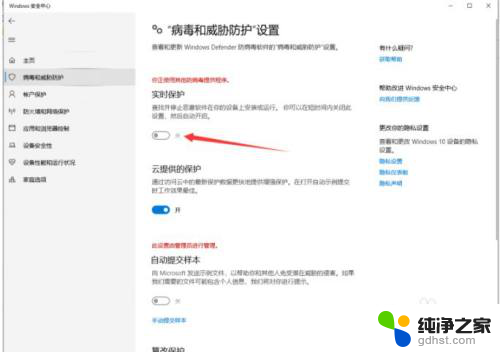
以上就是电脑如何取消拦截软件的全部内容,碰到同样情况的朋友们赶紧参照小编的方法来处理吧,希望能够对大家有所帮助。
- 上一篇: windows主题颜色怎么设置
- 下一篇: 为什么通话录音没有声音
电脑怎么取消拦截软件相关教程
-
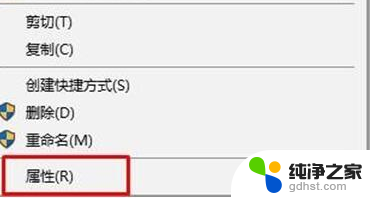 怎么取消文件夹只读属性
怎么取消文件夹只读属性2024-02-10
-
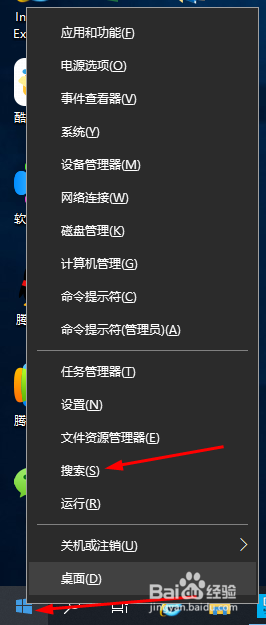 怎么取消电脑自动开机
怎么取消电脑自动开机2024-02-19
-
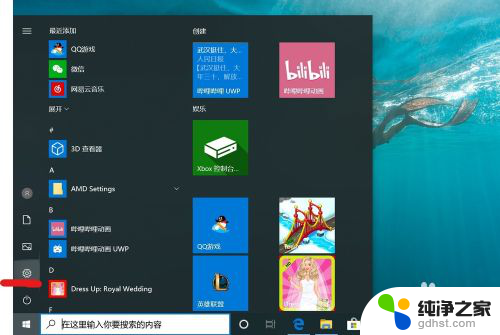 电脑上密码怎么取消
电脑上密码怎么取消2024-07-28
-
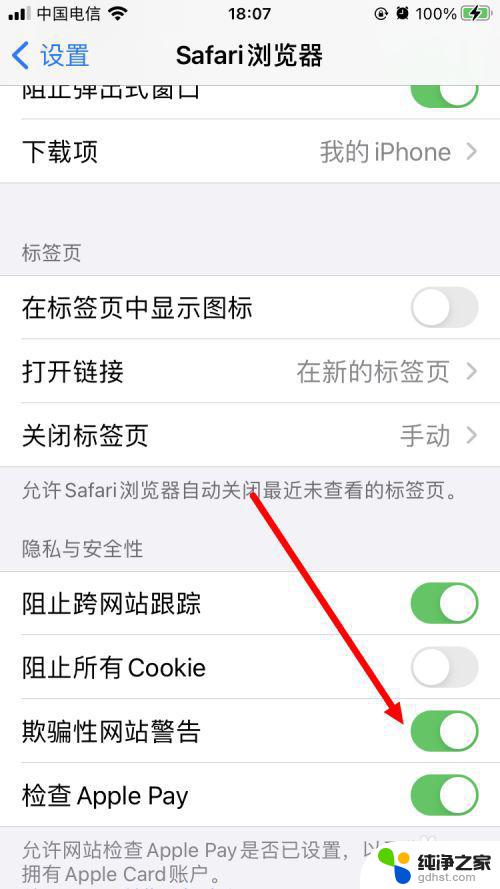 怎么关闭win10系统应用的拦截
怎么关闭win10系统应用的拦截2024-09-21
win10系统教程推荐